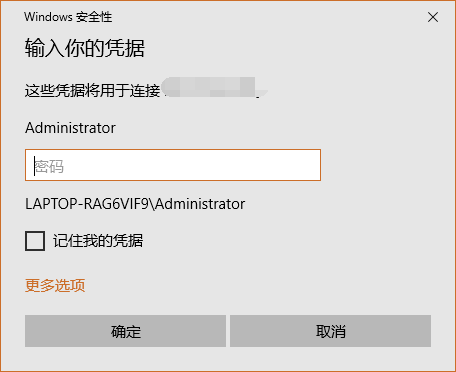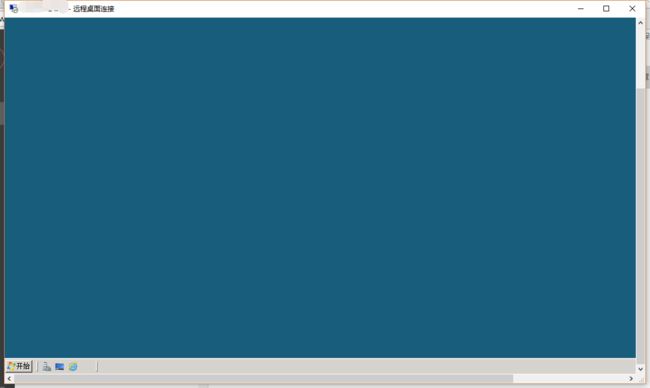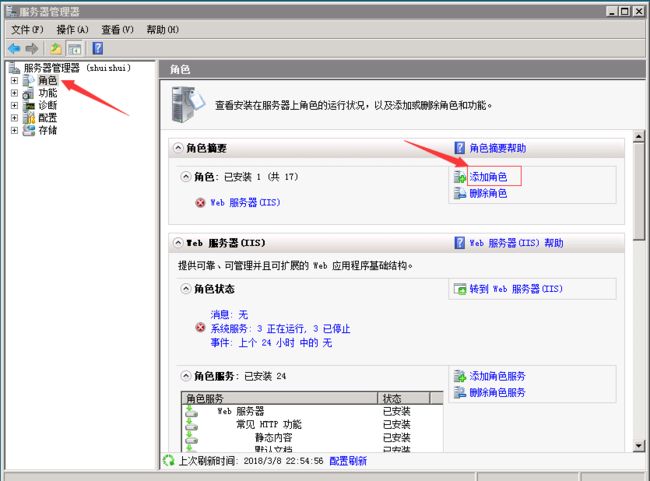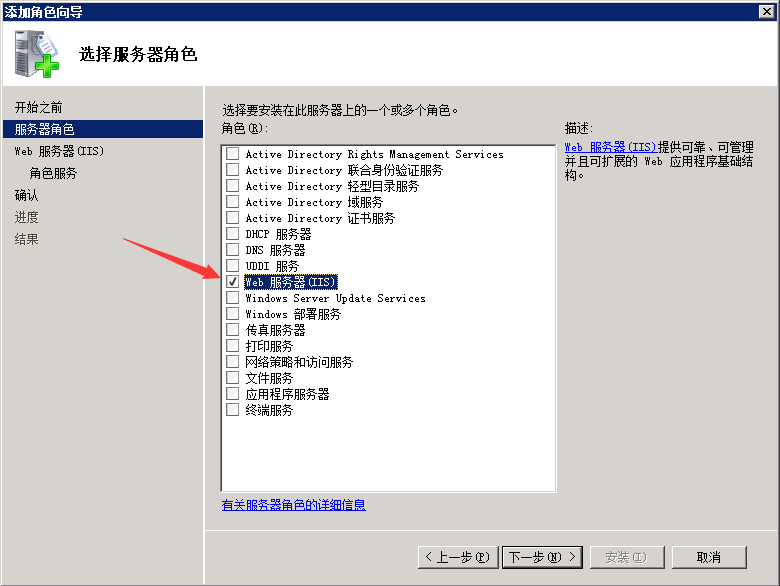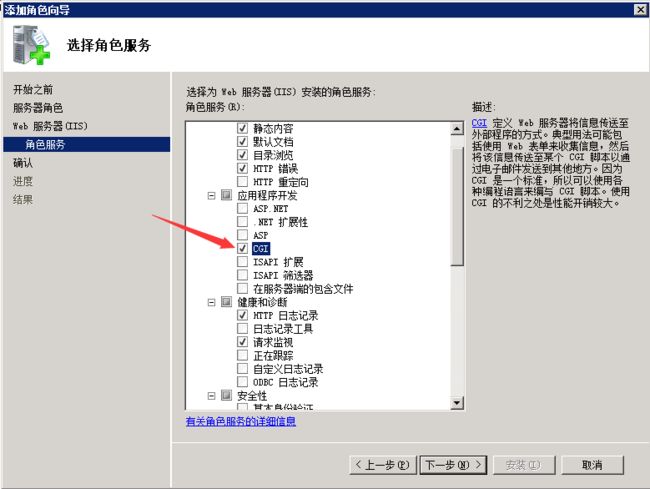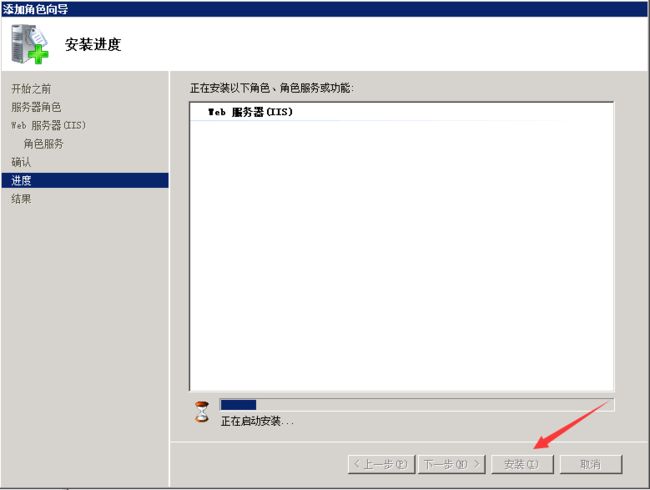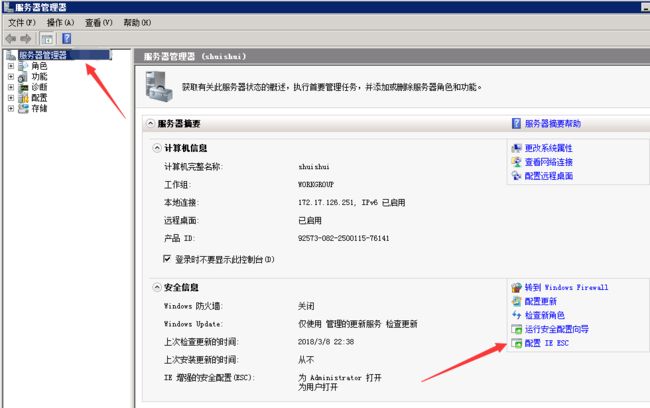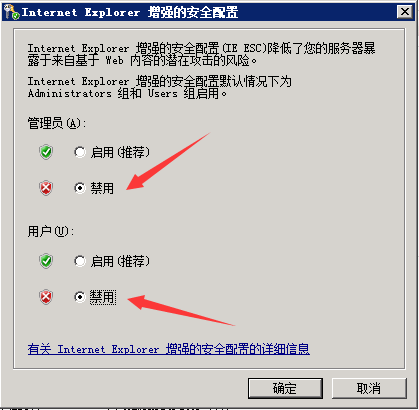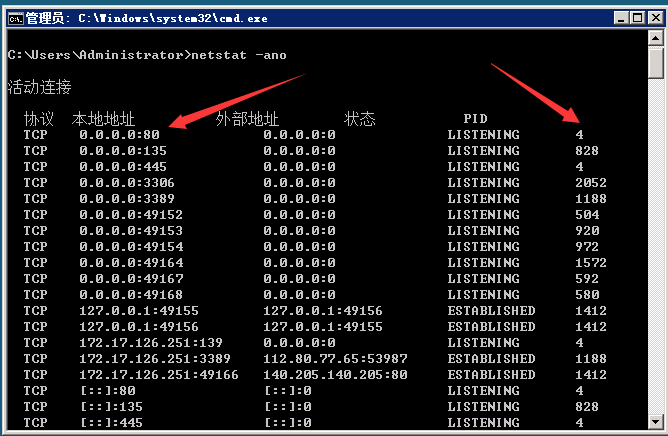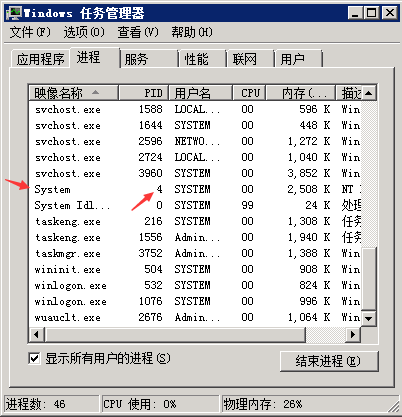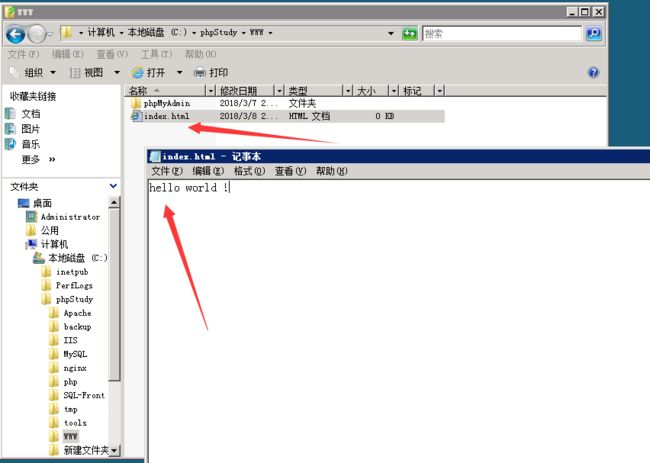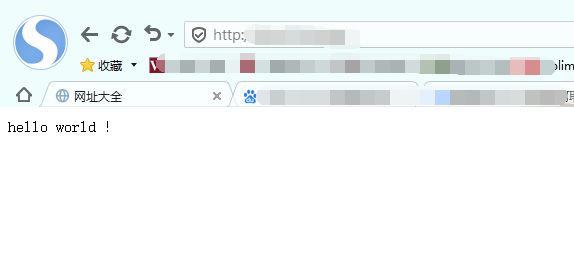最近写的一个个人网站接近尾声,就想着部署到云服务器上,于是买了一个阿里云,满怀欣喜的买下后,用的时候却一脸茫然,不知道如何部署上去,问朋友,问度娘,弄了几天后,终于弄好了,事后才发现,很简单但又不简单,踩了很多坑,所以就想写一篇文章总结一下,让需要的小伙伴有个参考,避免少踩坑,从而快速的完成配置。
本次部署以阿里云作为示例,个人还是蛮喜欢阿里产品,所以就买了一个,购买过程就不过多的介绍了,直接进入正题。
1.进入个人服务器:在确保自己的服务器是启动运行的状态,从自己的电脑进入服务器快捷方式,win+R 显示运行窗口输入mstsc 确定
弹出远程连接窗口,输入服务器IP
输入设置的登录名称和密码
成功进入window 2008 server
2.配置服务器
开始+管理工具+服务器管理器
点击角色+添加角色
开始之前页面勾选跳过此页就行,直接下一步,
如图勾选后下一步
勾选CGT后下一步,这里插一句,如果有小伙伴需要配置FTP协议,在此下方勾选FTP发布服务,不需要的直接跳过,下一步
点击安装即可,
3.下载PHP环境配置集成包,这里我推荐xampp 和 phpstudy 都可以的,两款软件都很不错,这里用phpstudy做示例。
重点:敲黑板,这个问题大部分都会遇到,一般我们需要软件都会去网站上直接下载,在这里,我就遇到了一个坑,如图
相信许多人都遇到了这个问题,导致不能上网,这里我们要稍稍设置一下
这里我们配置一下IE ESC ,如图管理员和用户都勾选禁用即可,这样我们就能上网了。
接下来我们就可以连网下载phpstudy了,链接在此:http://www.phpstudy.net/download.html
根据自己的选择下载,这里我下的是第一个解压版
然后解压安装到C盘就好,因为我没有分配其他盘,所以就放C盘了,如图
接下来打开phpStudy 应用程序
这里又是重点了:当启动时可能会发生Apache 80 端口被占用的情况,我就是遇到这种情况了,占用情况有两种,要么被其他程序占用,这种情况直接结束程序进程就好,还有一种就是被系统占用,这就比较麻烦了。
在解决之前,我先说说,我们如何知道80端口被谁占用了,首先,我们查看一下我们80端口占用情况
在win+R+cmd 输入命令netstat -ano 查看端口情况,这里,我们可以看到,我的80端口的PID 号为4,于是我们打开任务管理器,win+R+taskmgr 查看进程,如图
如果看不到PID这一项,选择查看>选择列>勾选PID项即可,在这里,我们可以看到,PID为4的端口被系统占用,这是最棘手的,因为我们不能直接结束系统进程,所以要想解决,方法如下:
win+R+RegEdit +回车 找到HKEY_LOCAL_MACHINE\SYSTEM\CurrentControlSet\Services\HTTP
找到一个DWORD值Start,将其改为0
重启电脑,好了,System进程将不会占用80端口。
至此,端口被占用的情况就解决了,Apache 和 mysql 通能正常启动后,我们就可以在指定目录下放入我们的项目,目录为:C:\phpStudy\WWW 下,哪个盘以你phpStudy 安装的盘为准,这里强调一下,WWW目录下的phpMyAdmin文件切勿删除。好了,我们可以测试一下了!
新建一个index.html 文件,输入一句hello world 保存关闭,然后,我们从自己电脑访问服务器公网IP
大功告成
你以为就结束了???不存在的,别忘了,还有mysql,如果你的网站需要使用数据库,还是需要一通操作的,在这里,我只说一个问题,就是如图
没错,我相信有不少人会遇到这个问题,就是mysql拒绝访问,没错,居然拒绝我们访问,额滴乖,赶紧操作一番:
其他选项菜单+Mysql工具+mysql命令行,然后执行如下操作:
1.登录MySQL mysql -u root -p密码
2.执行use mysql;
3.执行update user set host = '%' where user = 'root';这一句执行完可能会报错,不用管它。
4.执行FLUSH PRIVILEGES;
OK,执行完,重启Apache 和 mysql 即可。
到此,配置一个php网站就完成了,最后还有一个小问题,又人可能买了域名,希望使用上,这里在如图这里配置一下就好了
希望这篇文章对你有帮助。